كيفية معرفة كلمة المرور من شبكة wi fi التي تتصل بها. كيفية اختراق كلمة مرور wi-fi
في الوقت الحاضر ، يستخدم العديد من الأشخاص شبكة wi-fi في المنزل. كل شيء يسير كالمعتاد ، ولكن في يوم من الأيام قد تحتاج إلى معرفة كلمة المرور من شبكة wi Fi لمنحها لصديق أو لجهاز جديد ، ولكن كما يحدث عادةً ، فقد نسيتها بالفعل ، لأن لم تكن مهتمة منذ وقت طويل. مسجلة ومنسية. هذا هو الحال في كثير من الأحيان.
في هذه المقالة ، سأوضح لك كيف يمكنك معرفة كلمة المرور من شبكة Wi Fi الخاصة بك. لن تتمكن من معرفة كلمة المرور من شبكة شخص آخر بهذه الطريقة ، tk. ننظر فقط إلى كلمة المرور التي تم حفظها في الكمبيوتر / الكمبيوتر المحمول ، مما يعني أنها كانت معروفة بالفعل وتم إدخالها مرة واحدة.
لذلك ، كل ما نحتاجه هو جهاز كمبيوتر أو كمبيوتر محمول متصل بالفعل ويعمل في شبكة Wi Fi الخاصة بك (أو كان موجودًا بها مرة واحدة).
انقر بزر الماوس الأيمن على الأيقونة شبكة لاسلكيةج وحدد "مركز الشبكة والمشاركة"
هنا على اليسار نختار "إدارة الشبكة اللاسلكية"
![]()
فيما يلي قائمة بجميع شبكات Wi Fi التي سبق لك الاتصال بها. اختر الشخص الذي تريده ، وانقر بزر الماوس الأيمن وانقر ملكية:

في هذه النافذة نحتاج إلى علامة تبويب حمايةوحقل مفتاح أمان الشبكة. البيانات الموجودة فيه مخفية ولكي ترى كلمة المرور ، تحتاج إلى تحديد المربع أدناه "عرض الأحرف المدخلة":

الآن في هذا المجال ، سيتم عرض كلمة المرور الخاصة بك (بشكل أكثر دقة ، كلمة المرور من شبكة Wi Fi التي اتصلت بها).
يمكنك أيضًا فتح "مركز الشبكة والمشاركة" من خلال لوحة التحكم.
سؤال آخر هو متى لسبب ما لا يوجد عنصر "إدارة الشبكة اللاسلكية". ثم تحتاج إلى فتح قائمة الاتصال من خلال النقر على أيقونة العلبة ومن هناك حدد الخصائص:

هذه الطرق هي نفسها لنظامي التشغيل Windows 7 وكذلك Windows 8 و 8.1. الاختلاف الوحيد هو الواجهة.
اكتشف كلمة مرور Wi Fi على Android
إذا كنت تستخدم هاتف Android أو جهازًا لوحيًا للاتصال بالشبكة ، فيمكنك معرفة كلمة المرور فيه.
للقيام بذلك ، تحتاج إلى قيام الجهاز بجذر الحقوق بمهارة والمستكشف المناسب لعرض ملفات النظام.
لن أسهب في الحديث عن هذا بالتفصيل ، منذ ذلك الحين الموقع غير مخصص لنظام التشغيل هذا ، لكن يمكنني توجيهك.
تحتاج إلى الانتقال إلى المجلد الجذر للجهاز ، وهناك بالفعل في مجلد البيانات:

ثم هناك مجلد متنوع يوجد فيه مجلد wifi ، وهناك بالفعل ملف wpa_supplicant.conf الذي نحتاجه ، والذي يحتوي أيضًا على قائمة بجميع الشبكات التي اتصلت بها:

يبقى لفتحه في بعض المحرر والاطلاع على المحتويات.
تعرف على كلمة مرور Wi Fi الخاصة بك باستخدام جهاز توجيه / جهاز توجيه.
تحتاج أولاً إلى الانتقال إلى إعدادات جهاز التوجيه. إذا نسيت كيف ، فسوف أذكرك.
افتح وادخل ipconfig.
هل نسيت كلمة المرور الخاصة بجهاز توجيه WI-FI الخاص بك؟ كل هذا قابل للإصلاح. لذلك ، لقد كنت متصلاً بشبكة Wi-Fi لفترة طويلة ، لكنك أدركت فجأة أنه لا يمكنك تذكر كلمة المرور. لا يهم إذا قمت بتغيير كلمة المرور الافتراضية أم لا - فمن السهل العثور عليها. يمكنك رؤية أي كلمة مرور خاصة بشبكة Wi-Fi إذا كنت قد اتصلت مسبقًا بهذه الشبكة من جهاز الكمبيوتر أو الهاتف.
تحقق من كلمة المرور الافتراضية لجهاز التوجيه الخاص بك
إذا كان جهاز التوجيه الخاص بك لا يزال يحتوي على كلمة مرور واسم مستخدم افتراضيين ، فمن السهل العثور عليهما. تأتي أجهزة توجيه Wi-Fi الحديثة وأجهزة التوجيه + المودم التي يوفرها العديد من مزودي خدمة الإنترنت بكلمة مرور واسم مستخدم افتراضيين. لكل جهاز توجيه كلمة مرور افتراضية خاصة به ، وغالبًا ما تكون عشوائية.
للعثور على كلمة المرور الافتراضية ، انظر حول موجه Wi-Fi الخاص بك. في مكان ما يجب أن يكون هناك ملصق يُشار إليه SSID (اسم الشبكة اللاسلكية) وكلمة المرور. إذا لم تكن قد قمت بتغيير كلمة المرور الخاصة بك حتى الآن ، فيمكنك استخدامها للاتصال بالشبكة.
إذا لم يتم تحديد كلمة المرور في أي مكان على جهاز التوجيه نفسه ، فابحث في المستندات المرفقة مع جهاز التوجيه.
ولكن ماذا لو لم يكن لديك تعليمات من جهاز التوجيه ، وكان ملصق كلمة المرور مفقودًا على جهاز التوجيه نفسه؟ من المحتمل أنه يمكنك العثور على كلمة المرور باستخدام تركيبات نموذجية لكلمة المرور واسم المستخدم (على سبيل المثال ، كلمة المرور "admin" واسم المستخدم "admin"). أو ابحث عن RouterPasswords.comهي قاعدة بيانات لتسجيلات الدخول الشائعة لأجهزة التوجيه.
بعد الاتصال بالموجه باستخدام كلمة المرور الافتراضية ، قم بتغييرها وحفظها كلمة مرور جديدةمن جهاز التوجيه في مدير كلمات المرور.
كيفية العثور على كلمة مرور Wi-Fi الحالية في Windows
إذا كنت متصلاً بشبكة Wi-Fi باستخدام جهاز كمبيوتر أو كمبيوتر محمول ويندوز مثبتثم سيتذكر Windows كلمة المرور لهذه الشبكة. ستتمكن من العثور على كلمة المرور على أي جهاز كمبيوتر يعمل بنظام Windows متصل حاليًا أو سبق توصيله بشبكة Wi-Fi هذه.

للعثور على كلمة المرور الخاصة بشبكة Wi-Fi التي تتصل بها حاليًا في Windows ، تحتاج إلى اتباع "" في لوحة التحكم. أسهل طريقة للقيام بذلك هي النقر بزر الماوس الأيمن فوق رمز الشبكة اللاسلكية على شريط المهام وتحديد "".
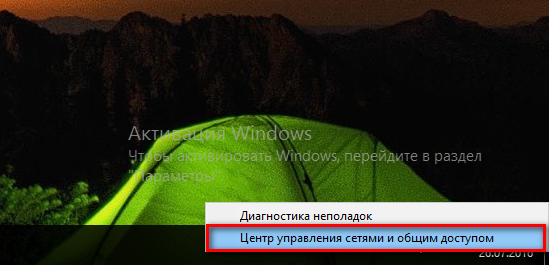
انقر فوق اسم اتصال Wi-Fi الحالي.

في نافذة "الحالة - اتصال الشبكة اللاسلكية" التي تظهر ، انقر فوق الزر "خصائص الشبكة اللاسلكية".

حدد علامة التبويب "الأمان" وحدد "إظهار الأحرف المدخلة" لرؤية كلمة المرور المخفية.
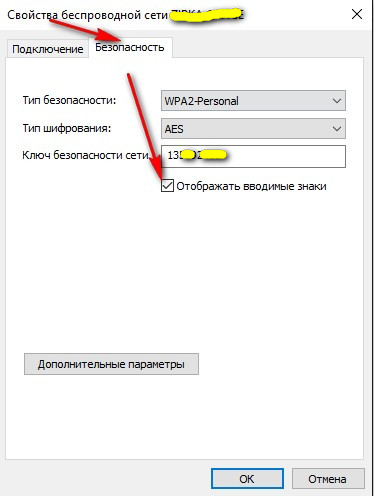
ابحث عن كلمات المرور لشبكات Wi-Fi التي اتصلت بها من قبل
للبدء ، حدد قسم "إدارة الشبكات اللاسلكية" في "مركز الشبكة والمشاركة" بالنقر فوق الارتباط الموجود على اليسار.
سترى قائمة بالشبكات التي سبق لك الاتصال بها. انقر نقرًا مزدوجًا فوق اسم الشبكة لفتح خصائص الشبكة.
في نافذة خصائص الشبكة ، حدد علامة التبويب "الأمان" وحدد "إظهار الأحرف التي تم إدخالها" لرؤية كلمة المرور المخفية في سطر "مفتاح أمان الشبكة".
كيفية البحث عن كلمات المرور لشبكات Wi-Fi الأخرى في Windows 8 و 10
للعثور على كلمة مرور الشبكة السابقة في نظامي التشغيل Windows 10 و 8.1 ، سيتعين عليك استخدام سطر الأوامر... لفتحه بسرعة ، انقر بزر الماوس الأيمن فوق الزر "ابدأ" وحدد "موجه الأوامر".
ثم أدخل الأمر التالي:
عرض netsh wlan التشكيلات الجانبية

سترى قائمة بشبكات Wi-Fi التي سبق لك الوصول إليها.
للعثور على كلمة المرور لأحد ملفات التعريف ، أدخل النص التالي ، مع استبدال "اسم ملف التعريف" باسم ملف التعريف المطلوب:
إظهار netsh wlan اسم ملف التعريف = مفتاح اسم الشبكة = مسح
في سطر "Key Content" ، سترى كلمة المرور لشبكة Wi-Fi المقابلة.

كيفية العثور على كلمة مرور Wi-Fi الحالية أو السابقة على جهاز Mac
إذا كان لديك جهاز Mac متصل أو سبق توصيله بشبكة Wi-Fi ، فيمكنك أيضًا العثور على كلمة المرور عليه.
للعثور على كلمة مرور Wi-Fi الخاصة بـ Mac ، اضغط على Command + Space لفتح مربع حوار بحث Spotlight ، واكتب Keychain (بدون علامات اقتباس) واضغط على Enter لتشغيل تطبيق Keychain Access.

انقر فوق اسم شبكتك في القائمة ، ثم انقر فوق الزر "معلومات" (يبدو مثل حرف "i" في المربع) أسفل النافذة.

في النافذة التي تظهر ، حدد "إظهار كلمة المرور". للوصول إلى كلمة المرور ، ستحتاج إلى إدخال اسم المستخدم وكلمة المرور. للقيام بذلك ، يجب أن يكون لديك حساب بحقوق المسؤول. على الأرجح ، يكون حساب Mac الخاص بك مع حقوق المسؤول - في هذه الحالة ، فقط أدخل اسم حسابك وكلمة المرور.
بعد ذلك ، سترى كلمة مرور Wi-Fi الخاصة بك.

كيفية العثور على كلمة مرور Wi-Fi على جهاز Android متجذر
إن اكتشاف كلمة مرور Wi-Fi على نظامي Android و iOS ليس بالأمر السهل ، ولكنه ممكن. ومع ذلك ، لكي يعمل هذا ، يجب أن يكون جهازك متجذرًا.
أولاً ، قم بتنزيل مدير ملفات جذر بديل مثل ES Explorer. قم بتنزيل التطبيق واضغط على زر القائمة في الزاوية اليسرى العليا. قم بالتمرير لأسفل وقم بتبديل "مستكشف الجذر" إلى الوضع "تشغيل".

قم بتأكيد الوصول إلى حقوق المستخدم المتميز عندما يُطلب منك ذلك.
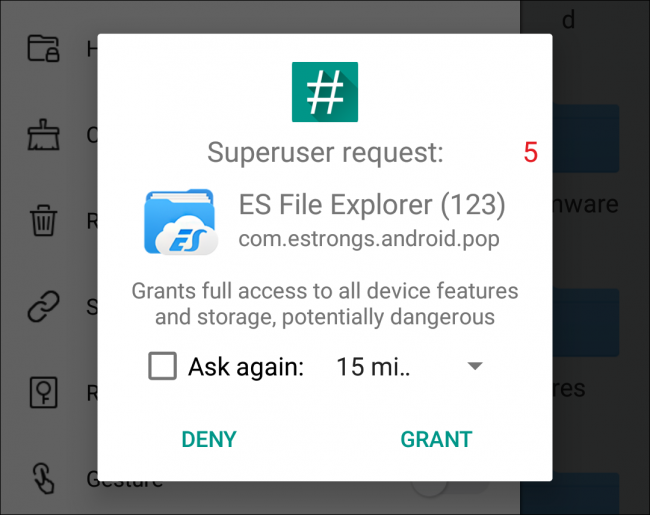

انتقل إلى data / misc / wifi وافتح ملف wpa_supplicant.conf في عارض النص / HTML لمدير الملفات.
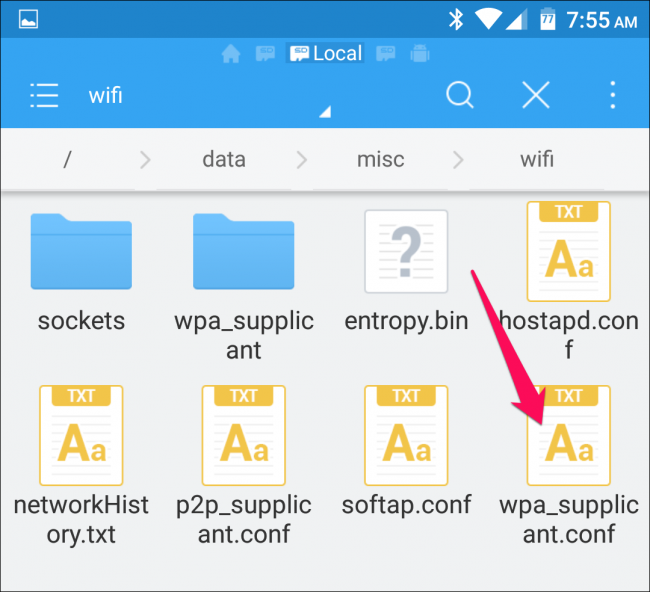
قم بالتمرير لأسفل أو ابحث عن SSID ، وبعد المعلمة "psk" مباشرةً ، سترى كلمة المرور الخاصة به.

كيفية العثور على كلمة مرور Wi-Fi على جهاز iPhone أو iPad مكسور الحماية
الطريقة الوحيدة للحصول على كلمة مرور Wi-Fi على iOS هي كسر الحماية أولاً.
افتح متجر Cydia وابحث عن قرص WiFi Passwords. بالنقر فوق الزر "تثبيت" ، قم بتثبيته. يتوافق هذا القرص مع أنظمة التشغيل iOS 6 و 7 و 8 و 9.

بمجرد التثبيت ، افتح التطبيق وستحصل على قائمة بجميع شبكات Wi-Fi التي اتصلت بها ، بالإضافة إلى كلمات المرور الخاصة بها. يمكنك العثور على الشبكة المطلوبة في البحث أو ببساطة قم بالتمرير في القائمة إليها.

كيفية العثور على كلمة مرور لشبكة Wi-Fi من خلال واجهة الويب الخاصة بالموجه
إذا كان لديك وصول إلى واجهة الويب الخاصة بالموجه ، فيمكنك محاولة البحث عن كلمة المرور فيها. في هذه الحالة ، يجب أن يكون للموجه كلمة مرور افتراضية واسم مستخدم حتى تتمكن من تسجيل الدخول ، أو يجب أن تعرف كلمة المرور واسم المستخدم الحاليين للموجه.
افتح واجهة الويب الخاصة بالموجه وقم بتسجيل الدخول باستخدام كلمة المرور واسم المستخدم الحاليين اللذين سيطلبهما الموجه. ابحث في الواجهة عن قسم يسمى "Wi-Fi" أو شيء مشابه. سترى كلمة مرور Wi-Fi الحالية ، وهنا يمكنك تغييرها.
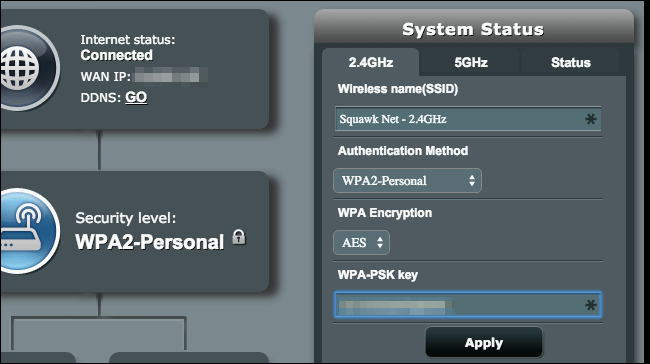
إذا فشل كل شيء آخر: كيفية إعادة تعيين إعدادات جهاز التوجيه واستعادة كلمة المرور الافتراضية
لا يمكنك العثور على كلمة مرور Wi-Fi ، وليس لديك حق الوصول إلى واجهة الويب ، أو ربما لا تريد أن تهتم بكل هذا؟ هناك مخرج. يمكنك إعادة تعيين إعدادات جهاز التوجيه واستعادة كلمة المرور الافتراضية المحددة على جهاز التوجيه نفسه.
ابحث عن زر "إعادة التعيين" الصغير على جهاز التوجيه الخاص بك. غالبًا لا يكون هذا زرًا ، ولكنه ثقب صغير تحتاج فيه إلى إدخال مشبك ورق غير محكم أو أي شيء رفيع آخر. اضغط على هذا الزر لمدة 10 ثوانٍ تقريبًا وسيتم مسح جميع إعدادات جهاز التوجيه واستبدالها بالإعدادات الافتراضية. إلى جانب ذلك ، ستتم استعادة كلمة مرور Wi-Fi واسم المستخدم الافتراضي.
![]()
ألا تتذكر الاسم الدقيق لجهاز التوجيه الخاص بك على شبكة Wi-Fi (SSID)؟ فقط الق نظرة اعدادات الواي فايعلى أي جهاز متصل بشبكة Wi-Fi وسترى اسم الشبكة. إذا لم تكن هناك أجهزة متصلة حتى الآن ، فيجب الإشارة إلى هذه المعلومات إما على جهاز التوجيه نفسه أو في المستندات المرفقة به.
تنشأ الحاجة إلى عرض كلمة مرور Wi-Fi عندما تحتاج إلى توصيل جهاز آخر أو كمبيوتر محمول أو جهاز لوحي أو هاتف ذكي بالشبكة. أو تحتاج إلى تغيير كلمة المرور على جهاز التوجيه. هناك عدة طرق للقيام بذلك.
كيفية معرفة كلمة المرور من WiFi - الطريقة رقم 1
- في الزاوية اليمنى السفلية من شريط المهام ، بالقرب من الساعة ومؤشر تبديل لغة تخطيط لوحة المفاتيح ، انقر فوق الاختصار للوصول إلى الإنترنت. إذا كان الكمبيوتر متصلاً بالشبكة عبر Wi-Fi ، فسيكون الاختصار على شكل سلم.
- في النافذة التي تظهر ، حدد الشبكة التي يتصل بها الكمبيوتر المحمول أو كمبيوتر ثابت... انقر بزر الماوس الأيمن فوقه. وفي القائمة الفرعية المنسدلة ، حدد الخصائص.
- هنا ، في علامة تبويب الأمان ، تحتاج إلى تحديد المربع بجوار "عرض الأحرف المدخلة". في نموذج الإدخال السفلي جدًا ، المسمى "مفتاح أمان الشبكة" ، ستظهر رموز كلمة مرور Wi-Fi بدلاً من النقاط.

كيفية معرفة كلمة المرور من Wi-Fi - الطريقة رقم 2
- نذهب إلى قائمة "ابدأ" ، نذهب إلى "لوحة التحكم".
- هناك نجد "مركز الشبكة والمشاركة".
- في القائمة الموجودة على اليسار ، حدد "إدارة الشبكات اللاسلكية".
- نجد اسم شبكتنا ونضغط عليها بزر الفأرة الأيمن وفي القائمة الفرعية نضغط على الخصائص وننتقل إلى نافذة الأمان.
- نحن هنا نفعل كل شيء كما هو موضح في الطريقة الأولى في الفقرة الأخيرة.
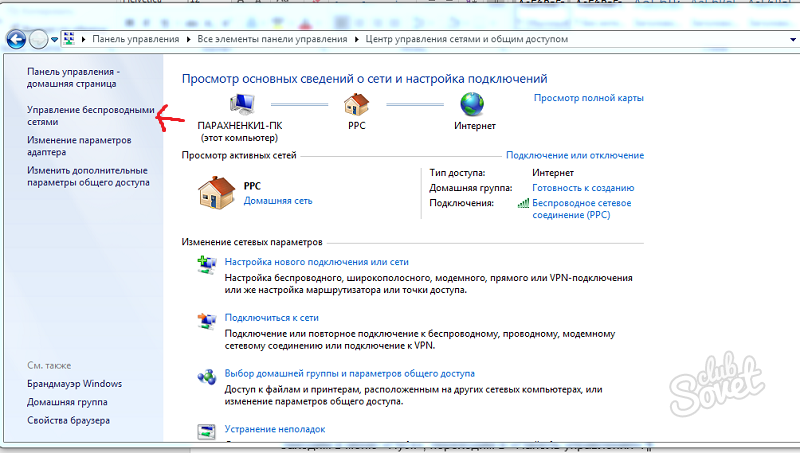

كيفية معرفة كلمة المرور من Wi-Fi - الطريقة رقم 3
تتيح لك هذه الطريقة رؤية كلمة المرور في إعدادات ملف موزع انترنت... هذه الطريقة مناسبة إذا كان جهاز التوجيه TP-Link.
- نفتح أي متصفح. في حقل البحث ، أدخل 192.168.0.1. أو 192.168.1.1. واضغط دخول.
- ندخل في الإعدادات. بعد ذلك ، يُطلب منك إدخال اسم مستخدم وكلمة مرور ، إذا لم يتغير شيء من قبل ، فهذان هما المسؤول والمسؤول.
- في نافذة الإعدادات ، على اليسار ، انتقل إلى علامة التبويب اللاسلكية ، وهناك على الأمان اللاسلكي
- هنا نجد حقلًا يسمى كلمة المرور اللاسلكية ، وسيحتوي على رموز وأرقام ، وهذه هي كلمة مرور Wi-Fi.

هناك ثلاث طرق على الأقل لمعرفة كلمة المرور من شبكة WiFi. يعتمد أي منها على الغرض ومستوى استخدام الكمبيوتر. الطريقة الأولى هي الأبسط والأسرع ، حيث تتيح لك الحصول على المعلومات التي تهمك في غضون ثوانٍ.
بمجرد توصيل جهاز جديد بشبكتك اللاسلكية ، يأتي الفهم إليك لا تتذكر كلمة مرور wifi... يتفاقم الموقف بسبب حقيقة أن المجموعة المرغوبة من جهاز التوجيه أو نقطة وصول Wi-Fi قد تم نسيانها بنفس الطريقة ، واختفت قطعة الورق التي تم التقاطها بشكل موثوق به بخط اليد غير المتكافئ في مكان ما. إذا كنت واثقًا من معرفتك ، فيمكنك إعادة تعيين جميع إعدادات نقطة الوصول وتهيئة كل شيء مرة أخرى ، ولكن ... هناك طريقة أقل جذرية رؤية كلمة مرور شبكة Wi-Fi!
تعليماتسيكون مفيدًا إذا كان لديك جهاز كمبيوتر (أو كمبيوتر محمول) تم تكوينه بالفعل اتصال لاسلكيباستخدام جهاز توجيه تحتاج إلى توصيل جهاز جديد به عبر Wi-Fi. نظرًا لأن نظام التشغيل الأكثر شيوعًا حتى يومنا هذا هو Windows ، فيجب تنفيذ التعليمات المقترحة في نظام التشغيل هذا. كيفية عرض كلمة مرور Wi-Fiالشبكات على جهاز Android - اقرأ بعد التعليمات الخاصة بـ Win.
كيفية معرفة كلمة المرور لشبكة Wi-Fi على جهاز كمبيوتر يعمل بنظام Windows.
ربما ، في حالة نسيان كلمة المرور التي قدمها مطورو Windows في نظام التشغيل الخاص بهم مثل وظيفة الإخراج المفتوح للحفظ في الكمبيوتر كلمة مرور شبكة Wi Fi. بحثيمكن أن يتم ذلك بدون أي "حيل قذرة". اتضح أن كلمات المرور يتم تخزينها في نص واضح دون استخدام تجزئة لا رجعة فيها (مثل حسابات، على سبيل المثال). لذلك ، يتم عرض الإرشادات الخاصة بالأكثر شيوعًا في الوقت الحالي أدناه. ويندوز 7.
- 1. انقر فوق اللاسلكي اتصالات الشبكةفي منطقة الإعلام.
- 2. انتقل إلى مركز الشبكة والمشاركة.
- 3. في العمود الأيمن ، حدد "إدارة الشبكات اللاسلكية".
- 4. في قائمة سياق شبكة Wi-Fi التي تهتم بها ، حدد "خصائص".
- 5. في علامة التبويب "الأمان" ، قم بتمكين "عرض الأحرف المدخلة".
- 6. على جهاز جديد.
لذلك من الممكن انظر كلمات مرور Wi-Fiمن جميع الشبكات التي تم الاتصال بها في أي وقت من خلال هذا الكمبيوتر. بالمناسبة ، إذا كنت لا تريد كلمات المرور الخاصة بك نقاط لاسلكية"تطفو بعيدًا" ، ثم نوصي عند نقل جهاز كمبيوتر أو كمبيوتر محمول إلى الأيدي الخطأ احذف جميع كلمات المرور المحفوظة... للقيام بذلك ، في قائمة السياق (العنصر 4.) حدد " حذف الشبكة».
إذا لم تتمكن من العثور على الرمز المقابل في منطقة الإعلام ، فيمكنك الذهاب في الاتجاه الآخر: افتح قائمة "ابدأ" وفي حقل "البحث عن البرامج والملفات" اكتب " لاسلكي". ستتضمن قائمة نتائج البحث و " إدارة الشبكة اللاسلكية"- بعد النقر عليه ، اتبع الخطوتين 4 و 5 من التعليمات أعلاه.
بالمناسبة ، وفقًا للتعليمات أعلاه ، يمكنك ذلك أدخل كلمة مرور جديدةللاتصال. يكون هذا مفيدًا إذا كان مسؤول الشبكة (من الممكن تمامًا - أنت نفسك) تم تغيير كلمة مرور Wai Faiعلى جهاز توجيه أو نقطة وصول. تنطبق الخطوات المذكورة أعلاه على الإصدارات الحالية. نظام التشغيل Windows 7 و 8 (8.1) ، لكنهما يتلاشى على مضض في غياهب النسيان ويندوز إكس بيالامور مختلفة قليلا.
اكتشف كلمة مرور WiFi المحفوظة في نظام التشغيل Windows XP.
- 1. افتح "لوحة التحكم".
- 2. قم بتشغيل "معالج الشبكة اللاسلكية".
- 3. حدد "إضافة أجهزة كمبيوتر أو أجهزة جديدة إلى شبكات WiFi"ثم انقر على متابعة ".
- 4. حدد "تثبيت يدويًا" وانقر فوق "التالي".
- 5. في النافذة التي تظهر ، انقر فوق الزر "طباعة معلمات الشبكة".
نتيجة لاستكمال خطوات التعليمات ، سيتم فتح مستند ، وفيه في السطر "مفتاح الشبكة (مفتاح WPA / WEP)" ويحتوي على تم حفظ كلمة مرور Wi-FI في نظام التشغيل Windows XP... كما لاحظت ، يتم دعم مفاتيح WEP و WPA فقط ، والتي لا تفي حاليًا بمعايير الأمان. يمكن فقط لمفاتيح WPA2 مقاومة التهديدات الضارة بشكل جدي.
كيفية عرض كلمات مرور Wi-Fi في Android.
يخزن Android كلمات المرور شبكات Wi-Fi وكذلك Windows - بنص واضح. ومع ذلك ، لعرض المعلومات التي تحتاجها ، انتقل إلى منصة متنقلةيجب ان يملك حقوق الجذر- وهذا هو " السحر الشرير"، بخلاف Windows. لذلك ، على جهاز يعمل بنظام Android 4.2.1 انظر كلمات السريمكنك في الملف " wpa_supplicant.conf"تقع على طول الطريق" \ بيانات \ متفرقات \ fiwi \". للوصول إليه سوف تحتاج حقوق الجذروبعض مدير الملفات ، على سبيل المثال " الجذر المستكشف».
شخصيا ، لسبب ما لم أتمكن من قراءة محتوياته مباشرة على الهاتف الذكي ، ولكن عند نسخ الملف إلى الكمبيوتر ، تمكنت من انظر كلمات مرور Wi-Fiالشبكات التي تم الاتصال بها من قبل من هذا الجهاز. في الواقع ، هذا أمر عادي ملف نصي، والتي يمكن فتحها حتى باستخدام برنامج Notepad في Windows. ومع ذلك ، فهو أكثر ملاءمة للاستخدام مدير الملفات"Far Manager" هو عارض / محرر ملف مضمن تم فتح قائمة كلمات المرور الخاصة به. تحتوي المعلمة "ssid" على اسم الشبكة اللاسلكية ، وتحتوي "psk" على المجموعة المرغوبة المطلوبة عند الاتصال.
لو هذا تعليماتتمت استعادة مفتاح الشبكة اللاسلكية الخاصة بك ، فلا يوجد شيء غير قانوني هنا. ومع ذلك ، في حالة استخدام الدليل للوصول إلى "محلي" شخص آخر ، يكون الوصول غير القانوني إلى المعلومات مرئيًا بالفعل. بالطريقة نفسها ، يمكنك قانونًا تمامًا استخدام جهاز الكمبيوتر الخاص بك ، ولكن على جهاز كمبيوتر شخص آخر - وهذا يعاقب عليه قانون حماية المعلومات.
قبل كل شيء ، ابق هادئا! بعد كل شيء ، أنت لست "إبريق شاي" وتعرف بالفعل كيفية معرفة عدد المشتركين. سنواصل اليوم المحادثة - سأخبرك بكيفية معرفة كلمة المرور لشبكة WiFi الخاصة بك في غضون ثوانٍ.
كيف تعرف كلمة المرور لشبكة WiFi الخاصة بك في 10 ثوانٍ
أسهل طريقة
الأخف وزنا طريقة سريعةلمعرفة الكلمة العزيزة هي قلب جهاز التوجيه! إذا كنت محظوظًا ، فسترى "كلمة المرور اللاسلكية: xxxxx" على ملصق المصنع الخاص بها. هذا هو مفتاح الوصول اللاسلكي - ما كنت تبحث عنه.
الطريقة جيدة ، لكن هناك نوعان من الحلول:
- "كلمة المرور اللاسلكية" غير مدرجة في كل جهاز توجيه.
- حتى لو تم إدراجه ، فمن الممكن أن يكون قد تم تغييره.
حدد مفتاح الوصول إلى Wi-Fi في Windows
ضع في اعتبارك حالتين:
- يتم توصيل جهاز الكمبيوتر الخاص بك تلقائيًا بشبكة Wi-Fi (تم تأسيس الاتصال). تريد معرفة كلمة المرور لتوصيل الأجهزة الأخرى.
- في السابق ، قمت بالاتصال بشبكة Wi-Fi على هذا الكمبيوتر ، لكن الاتصال التلقائي لا يعمل الآن. لم يتم تأسيس الاتصال.
إذا تم إنشاء اتصال Wi-Fi
- انقر بزر الماوس الأيمن على أيقونة WiFi في العلبة. لنفتح "مركز الشبكة والوصول".

- في قسم "عرض الاتصالات النشطة" ، انقر على اسم شبكتنا.

- يؤدي النقر فوق هذا الارتباط إلى فتح النافذة " ولاية". اضغط على الزر الموجود فيه " خصائص الشبكة اللاسلكية».

- في النافذة التالية ، افتح علامة التبويب " حماية". مفتاح أمان الشبكة - ما نحاول اكتشافه مخفي خلف العلامات النجمية. لمشاهدته ، ضع العلامة " عرض الأحرف التي تم إدخالها". وها هو المفتاح أمامنا.

استغرق الأمر مني حوالي 10 ثوان.
إذا لم يتم إنشاء اتصال Wi-Fi
في هذه الحالة ، سيتعين عليك قضاء المزيد من الوقت - للتنزيل على جهاز آخر " Wifi Key Finder "- أداة مجانية بسيطة تسحب جميع المفاتيح المخزنة من Weifai من أحشاء Windows.
بعد التثبيت ، قم بتشغيل "Wifi Key Finder" بحقوق المسؤول - سيتم عرض قائمة بالشبكات اللاسلكية مع كلمات المرور في نافذتها. بالضغط " يحفظ"، يمكنك حفظها في ملف نصي لاستخدامها في المستقبل.
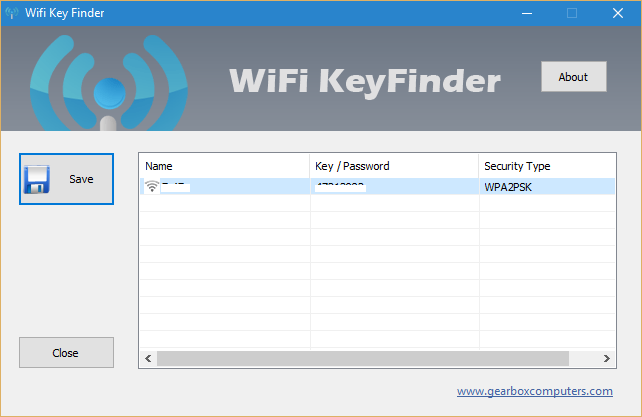
نحن نبحث عن مفتاح وصول إلى Wi-Fi في إعدادات جهاز التوجيه
إذا لم تقم مطلقًا بتوصيل جهاز كمبيوتر بشبكة Wi-Fi الخاصة بك ، فلن تساعدك أي أدوات مساعدة - بعد كل شيء ، لا يعرف الكمبيوتر المفتاح. ولكن من ناحية أخرى ، يعرفه جهاز التوجيه: ما عليك سوى الانتقال إلى واجهة الويب - وسيقوم بتخطيط جميع "الميزات الإضافية والمخرجات" لنا! يجب أن يتم ذلك على جهاز به اتصال كبل أو "هوائي" مع جهاز التوجيه.
لذا ، اقلب جهاز التوجيه واقرأ الملصق. نحتاج إلى معرفة:
- عنوان الويب لواجهة الويب- في المثال الخاص بي هو 192.168.1.1 ؛
- اسم المستخدم- بالنسبة لي ، كما هو الحال في كل مكان تقريبًا ، فهو "مشرف" ؛
- كلمة المرور (كلمة المرور)- لدي "q7pfeg". سيكون لديك على الأرجح واحدة مختلفة.
تذكير بسيط بما يبدو عليه هذا:

بعد ذلك ، نقوم بتشغيل أي متصفح على جهاز الكمبيوتر ، اكتب في شريط العنوان عنوان الشبكة(192.168.1.1) ، اضغط على Enter ، أدخل اسم المستخدم وكلمة المرور ، مرة أخرى - أدخل وفويلا - نحن هناك.
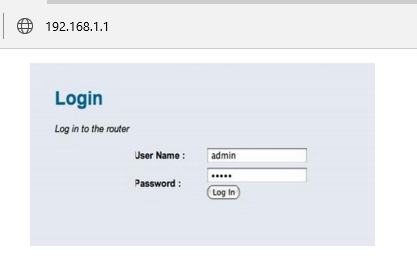
هكذا تبدو في واجهة TP-Link:

في أجهزة توجيه Asus ، يُطلق على الإعداد "مفتاح WPA المشترك مسبقًا".

على D-Link - "مفتاح تشفير PSK" ، وعلى الآخرين - "مفتاح PSK" أو "مفتاح WPA" أو "عبارة المرور" أو شيء مشابه.
العثور على مفتاح Wi-Fi على نظامي Ubuntu و Mac OS X
أوبونتو
بحث كلمة السر واي فايالذي تتصل به في Ubuntu بسيط كما هو الحال في Windows.
- لنذهب إلى " معلمات النظام"وافتح قسم" الشبكة ".

- انقر على قائمتنا اتصال لاسلكيواضغط على الزر " خيارات».

- لنفتح علامة التبويب " الأمن اللاسلكي"ووضع خانة الاختيار" إظهار كلمة المرور ". كل شىء.
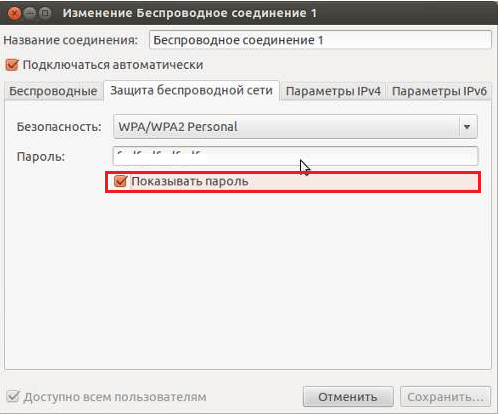
ومع ذلك ، إذا قمت بإيقاف تشغيل الخيار "يمكن لجميع المستخدمين الاتصال بهذه الشبكة" في إعدادات محرر الاتصال ، كما في لقطة الشاشة أدناه ، فسيصبح عرض المفاتيح غير متاح.

نظام التشغيل Mac OS X
لا يحتاج مستخدمو OS X أيضًا إلى قضاء الكثير من الوقت لمعرفة المفتاح من Weifai الذي يتصل به الكمبيوتر أو يتصل به من قبل.
من أجل هذا:
- انتقل إلى قائمة التطبيقات وافتح قسم Utilites.

- حدد "Keychain Access" من قائمة الأدوات المساعدة.

- حدد الشبكة التي تريد تحديد المرور إليها ، وانقر عليها مرتين بالماوس.

- في نافذة "السمات" ، التي ستفتح بعد ذلك ، حدد مربع الاختيار "إظهار كلمة المرور" وأدخل معلومات الحساب.

- بعد ذلك ، سيتم عرض الكلمة المرغوبة في حقل "إظهار كلمة المرور".

هل أنت مقتنع بمدى سهولة ذلك؟ عشر ثوانٍ أكثر من اللازم. جربها وستتمكن من العثور على مفاتيح الشبكة في خمس ، ربما ثلاث ثوان.
